محبوبترینها
چگونه با ثبت آگهی رایگان در سایت های نیازمندیها، کسب و کارتان را به دیگران معرفی کنید؟
بهترین لوله برای لوله کشی آب ساختمان
دانلود آهنگ های برتر ایرانی و خارجی 2024
ماندگاری بیشتر محصولات باغ شما با این روش ساده!
بارشهای سیلآسا در راه است! آیا خانه شما آماده است؟
بارشهای سیلآسا در راه است! آیا خانه شما آماده است؟
قیمت انواع دستگاه تصفیه آب خانگی در ایران
نمایش جنگ دینامیت شو در تهران [از بیوگرافی میلاد صالح پور تا خرید بلیط]
9 روش جرم گیری ماشین لباسشویی سامسونگ برای از بین بردن بوی بد
ساندویچ پانل: بهترین گزینه برای ساخت و ساز سریع
خرید بیمه، استعلام و مقایسه انواع بیمه درمان ✅?
صفحه اول
آرشیو مطالب
ورود/عضویت
هواشناسی
قیمت طلا سکه و ارز
قیمت خودرو
مطالب در سایت شما
تبادل لینک
ارتباط با ما
مطالب سایت سرگرمی سبک زندگی سینما و تلویزیون فرهنگ و هنر پزشکی و سلامت اجتماع و خانواده تصویری دین و اندیشه ورزش اقتصادی سیاسی حوادث علم و فناوری سایتهای دانلود گوناگون
مطالب سایت سرگرمی سبک زندگی سینما و تلویزیون فرهنگ و هنر پزشکی و سلامت اجتماع و خانواده تصویری دین و اندیشه ورزش اقتصادی سیاسی حوادث علم و فناوری سایتهای دانلود گوناگون
آمار وبسایت
تعداد کل بازدیدها :
1842162910
چگونه پسورد وایفای فراموششده خود را پیدا کنیم؟
واضح آرشیو وب فارسی:مهر:
چگونه پسورد وایفای فراموششده خود را پیدا کنیم؟

شناسهٔ خبر: 2787728 - جمعه ۵ تیر ۱۳۹۴ - ۱۶:۰۷
مجله مهر > دیگر رسانه ها
استفاده از گذرواژههای قوی به معنای مجبوربودن شما برای بهخاطر سپردن و یا یادداشت آن بوده و این احتمال وجود دارد که این گذرواژه را فراموش کنید و یا دستنوشته خود را پیدا نکنید. فارنت نوشت: با توجه به امکان دسترسی غیرمجاز دیگران به پهنای باند اینترنتی شما و البته دسترسی به محتواهای غیرقانونی که در برخی موارد میتواند مجازاتهای کیفری را نیز به دنبال داشته باشد، استفاده از یک گذرواژه ایمن و مطمئن بر روی مودمهای وایفای ضروری به نظر میرسد.روش اول: یافتن گذرواژه در ویندوزگذرواژه مورد استفاده در شبکه وایفای شما در رایانه نیز ذخیره میشود. با کلیک بر روی آیکون شبکه در قسمت پایین سمت راست صفحهنمایش و کلیک بر روی گزینه Open Network and Sharing Center در پنجره بازشده بر روی گزینه Change Adapter Settings در منوی سمت چپ کلیک کنید.
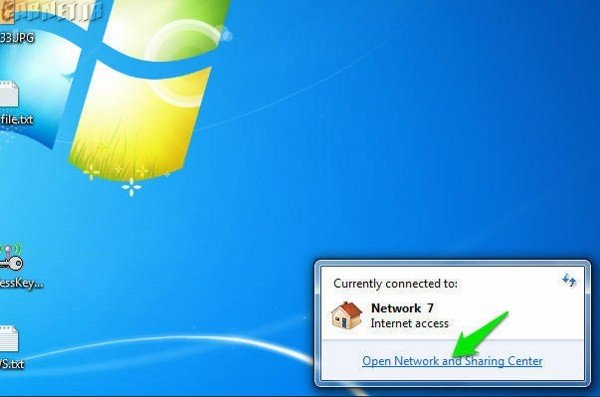
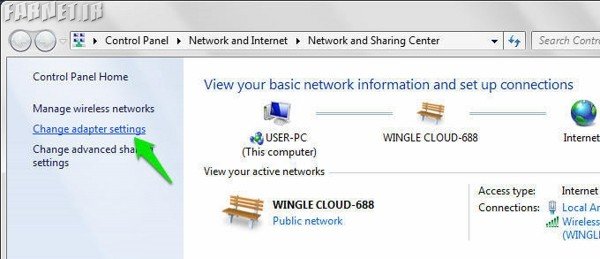
اکنون بر روی آداپتور بیسیمی که قصد بازیابی گذرواژه آن را دارید راست کلیک کرده و از منوی بازشده بر روی گزینه Status کلیک کنید.
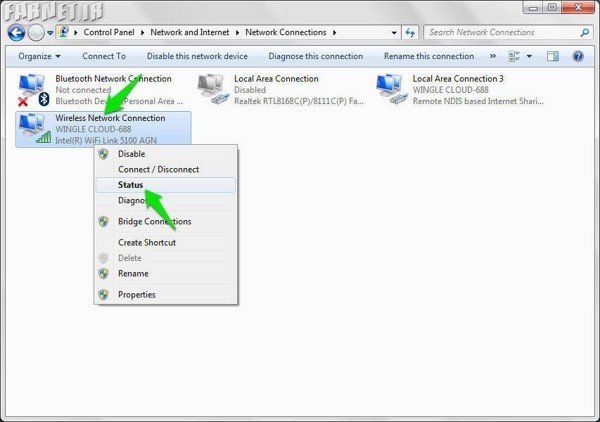
در پنجره جدیدی که باز میشود بر روی گزینه Wireless Properties کلیک کنید. در سربرگ Security میتوانید نوع رمزگذاری و همچنین گذرواژه وایفای خود را به صورت مخفی مشاهده کنید. اکنون کافی است گزینه Show Characters را انتخاب کنید تا گذرواژه شما به نمایش درآید. با کپی و ذخیره آن در یک فایل یا یادداشت آن میتوانید نسخهای پشتیبان از آن تهیه کنید.
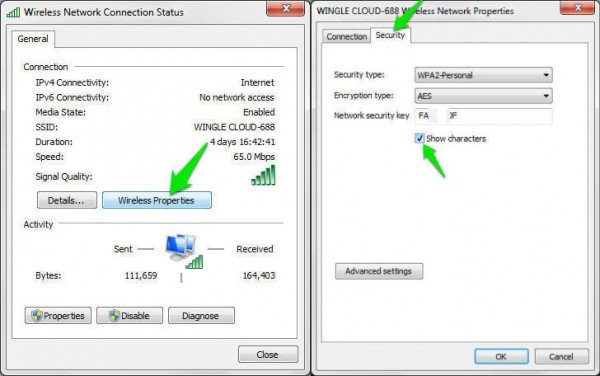
روش دوم: کنترل مودمدر صورتی که گذرواژه پیش فرض مورد استفاده در مودم خود را تغییر ندادهاید این احتمال وجود دارد که این گذرواژه بر روی مودم شما نوشته شده باشد. کافی است نگاهی به بدنه و پشت مودم خود داشته باشید تا این گذرواژه را بیابید.روش سوم: استفاده از ابزارهای جانبی ویژهمیتوانید از ابزارهای ویژه بهمنظور بازیابی گذرواژه شبکه وایفای خود از درون رجیستری ویندوز استفاده کنید. ابزاری مانند WirelessKeyView که توسط نیرسافت توسعه داده شده در این زمینه عملکردی کاملا قابل قبول دارد. Nirsoft ابزارهای رایگان زیادی شامل برنامههایی برای بازیابی گذرواژهها و کلیدهایی مانند کلید محصولات تحت ویندوز در اختیار کاربران قرار میدهد.کافی است ابزار مورد نظر را که در انتهای این صفحه قرار دارد دریافت کرده و این فایل ۶۵ کیلوبایتی فشرده را با استفاده از برنامهای مانند ۷-Zip بازکرده و بدون نیاز به نصب، برنامه WirelessKeyView را اجرا کنید. در صورتی که این ابزار را بر روی رایانه خود ندارید باید با استفاده از ارتباط کابلی یا از طریق یک شبکه اینترنت دیگر به دانلود این فایل اقدام کنید.
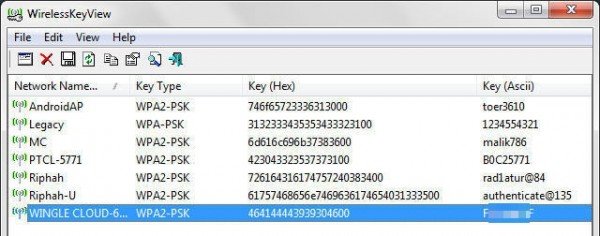
با اجرای برنامه، میتوانید بهطور خودکار لیستی از گذرواژههای وایفای ذخیرهشده در رجیستری ویندوز را مشاهده کنید. این گذرواژهها مربوط به کلیه ارتباطاتی هستند که شما تا کنون از آنها استفاده کردهاید.
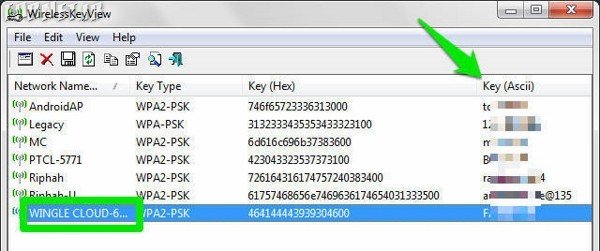
اکنون باید به دنبال نام شبکهای باشید که قصد بازیابی گذرواژهاش را دارید. گذرواژه یادشده در زیر سربرگ Key(Ascii) قابل مشاهده خواهد بود.روش چهارم: تنظیمات روتربهمنظور دسترسی به تنظیمات روتر، پیش از هرچیز نیاز به اتصال به شبکهای که قصد بازیابی گذرواژهاش را دارید خواهید داشت. اکنون که گذرواژه اتصال به شبکه، از طریق وایفای را در اختیار ندارید میتوانید از کابل اترنت بدینمنظور استفاده کنید. در صورتی که این کابل را در اختیار ندارید بهتر است از روشهای دیگر ارائه شده در این مطلب استفاده کنید و قید استفاده از این روش را بزنید.با اتصال کابل اترنت به رایانه، منتظر اتصال باشید. مدنظر داشته باشید که این اتصال بهطور خودکار انجام خواهد شد. اکنون مرورگر اینترنتی خود را بازکرده و در نوار آدرس مرورگر، آدرس آیپی روتر خود را وارد کنید و کلید اینتر را بزنید. رایجترین آدرسهای آیپی ۱۹۲.۱۶۸.۱.۰ و ۱۹۲.۱۶۸.۱.۱ هستند.
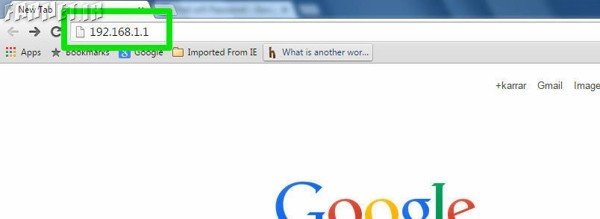
در صورتی که این آدرس را در اختیار ندارید میتوانید بهطور آنلاین به جستجو برای یافتن این آدرس بر اساس مدل روتر خود اقدام کنید. به محض زدن کلید اینتر با صفحهای به منظور واردکردن نام کاربری و گذرواژه روبرو خواهید شد. نام کاربری بهطور پیشفرض عبارت admin بوده و گذرواژه نیز admin یا password خواهد بود. در صورتی که این ترکیبها کار ندادند فیلد مربوط به گذرواژه را خالی گذاشته و بار دیگر بر روی login کلیک کنید.
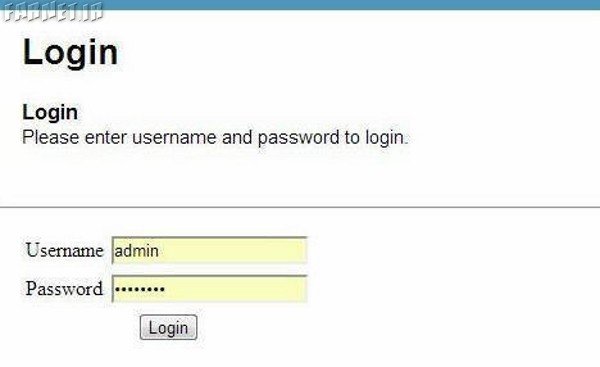
مدنظر داشته باشید که رابط کاربری در روترهای مختلف، متفاوت بوده و هیچ گزینه واحدی برای مشاهده و تنظیم گذرواژهها وجود ندارد. با این وجود مواردی که باید مدنظر قراردهید تقریبا مشابه هستند.در رابط کاربری بهدنبال گزینههایی مانند Wireless Settings یا WiFi Settings باشید. در صورتی که این گزینهها را مشاهده نمیکنید بر روی مواردی مانند Settings یا Options کلیک کنید تا داخل آنها را مشاهده کنید. با یافتن این گزینه میتوانید به دنبال آپشنی بهمنظور مشاهده گذرواژه و البته نوع رمزگذاری مورد استفاده باشید. این احتمال وجود دارد که بهمنظور مشاهده گذرواژه مخفی، نیاز به کلیک بر روی گزینهای مانند Show Wireless Key یا Show WiFi Password داشته باشید.
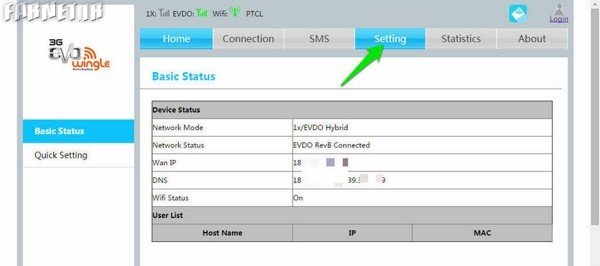
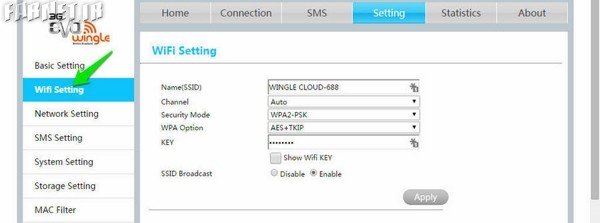
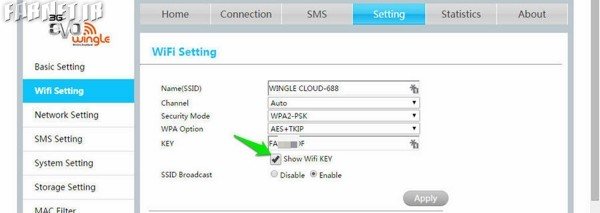
روش پنجم: تماس با سرویسدهنده اینترنتیمیتوانید بهمنظور دریافت راهنمایی در جهت بازگردانی گذرواژه خود، با پشتیبانی سرویس اینترنتی خود تماس بگیرید. این احتمال وجود دارد که بهمنظور ارائه راهنمایی از شما خواستار مشخصات هویتی شوند پس پیش از هرچیز از در دسترس بودن مواردی مانند کدملی مالک خط اطمینان حاصل کنید. با این اوصاف با توجه به پشتیبانی ضعیف و بعضا نامناسب برخی اپراتورها زیاد به این گزینه دل خوش نباشید.روش ششم: بازگردانی تنظیمات روتر به حالت کارخانهدر صورتی که با استفاده از روشهای بالا موفق به یافتن گذرواژه شبکه بیسیم خود نشدید، بازگرداندن تنظیمات روتر به حالت پیشفرض میتواند راهگشا باشد. مدنظر داشته باشید با انجام این رویه، تنظیمات اعمال شده از سوی شما بر روی روتر نیز از بین خواهند رفت. بهمنظور بازنشانی تنظیمات روتر کافی است کلید مخصوص این کار که معمولا در داخل یک حفره کوچک است را فشار داده و نگه دارید.بهمنظور انجام این امر بهتر است از وسیله نوکتیزی مانند یک سوزن استفاده کنید. کلید یادشده را فشار داده و آنرا تا چشمک زدن کلیه چراغهای موجود بر روی روتر نگه دارید. با انجام این عمل تنظیمات روتر شما بازنشانی شده و میتوانید مجددا تنظیمات مدنظر خود را بر روی آن اعمال کنید. در صورتی که از این تنظیمات اطلاع ندارید میتوانید با پشتیبانی سرویسدهنده اینترنتی خود تماس حاصل کنید.بهمنظور تنظیم مجدد روتر کافی است با استفاده از اطلاعات پیشفرضی که بر روی روتر موجود است وارد رابط کاربری آن شده و گذرواژه جدیدی ایجاد و البته آنرا یادداشت کنید.
این صفحه را در گوگل محبوب کنید
[ارسال شده از: مهر]
[مشاهده در: www.mehrnews.com]
[تعداد بازديد از اين مطلب: 506]
صفحات پیشنهادی
شرح دعای ابوحمزه ثمالی توسط آیتالله قرهی امام علی(ع) چگونه خدا را شناخت/مدت عمر آیتالله بروجردی به روایت خود
شرح دعای ابوحمزه ثمالی توسط آیتالله قرهیامام علی ع چگونه خدا را شناخت مدت عمر آیتالله بروجردی به روایت خودشاز مولیالموالی ع سؤال شد به چه چیزی پروردگار خودت را شناختی حضرت فرمودند به آن شناختی که خودش به من داد یکی از خصوصیات دعا همین میشود بِمَا عَرَّفَنِی نَفْسَهُ خچگونه قدرت باتری آیفون خود را دوبرابر کنیم
چگونه قدرت باتری آیفون خود را دوبرابر کنیم شناسهٔ خبر 2778079 - یکشنبه ۲۴ خرداد ۱۳۹۴ - ۰۲ ۴۶ مجله مهر > دیگر رسانه ها قیمت این محصول نیز بسیار عالی است و تمامی این امکانات را میتوان تنها با پرداخت ۴۰ دلار کمتر از ۱۴۰ هزار تومان در اختیار داشت جام جم نوشت یکی از مشکلاتی کچگونه بر بیحالی و بیحوصلگی خود غلبه کنیم؟
چگونه بر بیحالی و بیحوصلگی خود غلبه کنیم شناسهٔ خبر 2782606 - جمعه ۲۹ خرداد ۱۳۹۴ - ۱۵ ۲۷ مجله مهر > دیگر رسانه ها شکی نیست که ورزش کردن به صورت مرتب ثمرات جسمی بسیاری در پی دارد این امر توسط متخصصان سلامت سازمانهای بهداشتی و دولتها به عنوان بخش اساسی داشتن یک زندگی سالمچگونه فقر را از خود دور کنیم؟ / ازدواجی که ماحصلش فقر خواهد شد
آیتالله مکارم شیرازی در برنامه چشمه معرفت چگونه فقر را از خود دور کنیم ازدواجی که ماحصلش فقر خواهد شد پیامبر اکرم ص می فرماید امانت باعث غنا بی نیازی و خیانت از عوامل فقر است به گزارش حوزه قرآن و عترت گروه فرهنگی باشگاه خبرنگاران آیت الله مکارم شیرطاهریان: فدراسیون ورزش بیماریهای خاص و پیوند اعضا تازه جایگاه خود را پیدا کرد
جمعه ۲۲ خرداد ۱۳۹۴ - ۱۲ ۳۲ قائممقام فدراسیون ورزش بیماریهای خاص و پیوند اعضا گفت با جداسازی فدراسیون بیماران خاص و پیوند اعضا از فدراسیون ناشنوایان این فدراسیون تازه جایگاه خود را که سالها در ورزش مغفول مانده بود پیدا کرد طاهره طاهریان در سمینار هیاتهای استانی فدراسیون وربا همسر بینماز خود چگونه رفتار کنیم
مشکلات زناشویی با همسر بینماز خود چگونه رفتار کنیم یکی از سؤالاتی که به صورت متداول در میان افراد متدین متعهد مطرح میشود این است که اگر کسی نماز نخواند چگونه او را نمازخوان کنیم و اینکه رفتارمان در مقابل همسر بینماز چگونه باید باشد رسول اكرم صلى الله عليه و آله خداوند جپسورد «لست پس» خود را تغيير دهيد
۲۶ خرداد ۱۳۹۴ ۱۴ ۹ب ظ پسورد لست پس خود را تغيير دهيد موج - در پي هک شدن سرويس LastPass همه کاربران آن موظف به تغيير پسورد شدند به گزارش خبرگزاري موج کارشناسان سرويس LastPass مدعي شده اند روز جمعه گذشته برخي فعاليت هاي مشکوک صورت گرفته روي شبکه خود را شناسايي و مسدود سازي کرروز جهانی بدون خودرو از کجا پیدا شد؟
روز جهانی بدون خودرو از کجا پیدا شد دوسال پیش سپتامبر 2013 تجربه ای شگفت آور برای مردمان محله هنگونگ دونگ در شهر سوون کره جنوبی رقم خورد برای یک ماه محله از خودرو تهی شد ساکنان این محله 4300 نفری تصمیم گرفته بودند یک ماه از خودرو استفاده نکنند مجله همشهری جوان - علیرضا شاهچگونه حس حسادت فرزند بزرگتر را نسبت به فرزند کوچکتر کاهش دهیم/ بگذارید فرزند بزرگتر نام خواهر یا برادر خود را
چگونه حس حسادت فرزند بزرگتر را نسبت به فرزند کوچکتر کاهش دهیم بگذارید فرزند بزرگتر نام خواهر یا برادر خود را انتخاب کند ایجاد حس تعهد در فرزند بزرگتر با انتخاب نام خواهر یا برادر از بین چند اسم یادآوری ساعتهای غذای کودک و مراقبت از او میتواند احساس رقابت و حسادت فرزند بزرگتمتهم در دادگاه: مستحق مرگ بود/ چگونه به روشهای ایرانی پولدار شویم؟/ خودکشی به خاطر رقم قبض تلفن
در باشگاه شبانه بخوانید متهم در دادگاه مستحق مرگ بود چگونه به روشهای ایرانی پولدار شویم خودکشی به خاطر رقم قبض تلفن در باشگاه شبانه امشب صحبت های زن جوانی را بخوانید که پسرخالهاش را طی قرار صوری با شلیک گلوله کشت و پای میز محاکمه گفت پسرخالهام مستحق مرگ بود و همچنین ماجرچگونه از خودروسازان شکایت کنیم؟
چگونه از خودروسازان شکایت کنیم در صورت نارضایتی مصرفکنندگان از خدمات عرضهکنندگان خودرو هیات حل اختلاف سه نفره به شکایات مشتریان در این زمینه رسیدگی خواهد کرد به گزارش نامه نیوز به دلایل مختلف از جمله تاخیر در تحویل پایین بودن کیفیت خودروها و سطح پایین خدمات پس از فروش خودریک کودک لوس و خودرای چگونه است؟
وقتی به بچه زیاد توجه و رسیدگی بیش از حد کنیدممکن است باعث لوس شدن و خودرای شدن وی شوید مراقب باشید پیامدهای این روش تربیتی گریبانگیرتان نشود من اَره میخوام این دستور تحکمآمیز سینا کودک چهار سالهای است که به محض مشاهده پدربزرگ که دارد در حیاط خانه با اره یک چهار پایه درستمتهم در دادگاه: مستحق مرگ بود/چگونه به روش های ایرانی پولدار شویم؟/ خودکشی به خاطر رقم قبض تلفن
در باشگاه شبانه بخوانید متهم در دادگاه مستحق مرگ بود چگونه به روش های ایرانی پولدار شویم خودکشی به خاطر رقم قبض تلفن در باشگاه شبانه امشب صحبت های زن جوانی را بخوانید که پسرخالهاش را طی قرار صوری با شلیک گلوله کشت و پای میز محاکمه گفت پسرخالهام مستحق مرگ بود و همچنین ماجراچگونه بر بیحوصلگی خود غلبه کنیم؟
چگونه بر بیحوصلگی خود غلبه کنیم شکی نیست که ورزش کردن به صورت مرتب ثمرات جسمی بسیاری در پی دارد این امر توسط متخصصان سلامت سازمانهای بهداشتی و دولتها به عنوان بخش اساسی داشتن یک زندگی سالم توصیه میشود آفتاب فرادید علاوه بر افزیش قدرت جسمی کم شدن خطر ابتلا بسیاری از بیمچگونه احساسات خود را مدیریت کنیم؟ |اخبار ایران و جهان
چگونه احساسات خود را مدیریت کنیم کد خبر ۵۱۱۹۴۷ تاریخ انتشار ۰۴ تير ۱۳۹۴ - ۱۹ ۲۱ - 25 June 2015 برای دوری جستن از سردرگمی باید احساسات خود را بشناسیم تا بتوانیم با تغییر در افکار منفی و مدیریت احساسات خود اوضاع را کنترل کنیم یکی از این احساسات ترس است که برای فائق آمدن بر آنچگونه احساسات خود را مدیریت کنیم؟
چگونه احساسات خود را مدیریت کنیم برای دوری جستن از سردرگمی باید احساسات خود را بشناسیم تا بتوانیم با تغییر در افکار منفی و مدیریت احساسات خود اوضاع را کنترل کنیم یکی از این احساسات ترس است که برای فائق آمدن بر آن باید به خود اثبات کنیم که ترس تخیلی بیش نیست به گزارش فرهنگ نیوفرکی: تعامل با کیروش و تیم ملی باید خودجوش ادامه پیدا کند |اخبار ایران و جهان
فرکی تعامل با کیروش و تیم ملی باید خودجوش ادامه پیدا کند سرمربی تیم فوتبال سپاهان میگوید که تعامل مربیان باشگاهی با سرمربی تیم ملی باید به صورت خودجوش ادامه داشته باشد اما برای تعامل حتماً نباید در تمرینات تیم ملی حضور پیدا کرد کد خبر ۵۰۷۸۶۸ تاریخ انتشار ۲۰ خرداد ۱۳۹۴ - ۱۷-
سینما و تلویزیون
پربازدیدترینها














